「kindle」を試してみる-Amazon Prime Reading

「電子書籍」に興味がある方も増えています。
現在、さまざまなサービスが公開されていますが、一番有名ところでは、Amazonの「Kindle」というイメージがあります。
「プライム会員」の特典-Prime Readingで試し読み
あまり積極的にアナウンスされている印象がありませんが、「プライム会員」であれば、「一部のコンテンツ」に限られてはしまいますが、「追加料金なし」で読めることが可能です。
「Kindle」専用端末もさすが読書に特化したタブレットなので使い勝手は抜群だし、タブレット端末としても「最安値」で購入できるという高評価があります。
ただ、Androidベースながらも「YouTube」が視聴できないなど「PlayStore」アプリがダウンロードできないのは「割り切って」使う必要はあります。
もちろん、「iOs」「Android」端末用のアプリも公開されているので、手持ちのスマホ・タブレットで利用するのもお進めです。

ダウンロードして立ち上げると「Kindle」アプリが立ち上がります。
「マンガ」作品なら、スマホの小さい画面でも我慢できる環境ですが、細かい文字の一般書籍の場合、タブレット端末の大きめな画面が望ましい感想です。
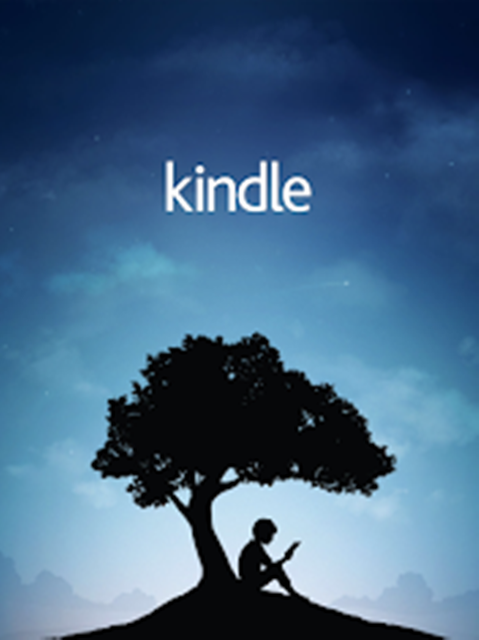
画面下の「カタログ」をタップすると、ダウンロード可能なコンテンツが表示されますので、今回は「お試し」なので「プライム会員なら読み放題」を選択。
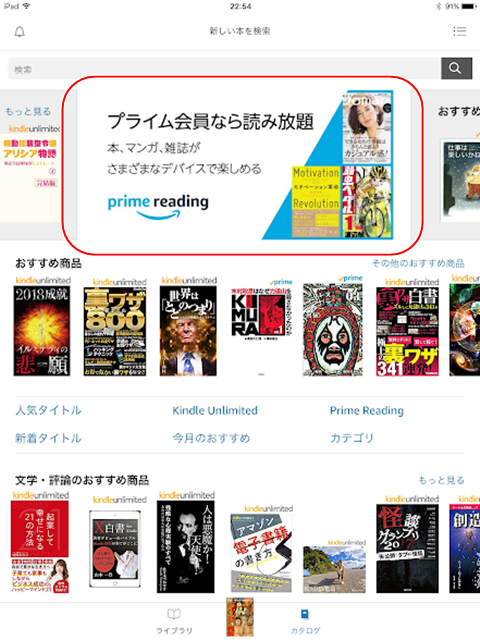
「プライム会員特典のコンテンツ」のタイトル一覧が表示されますので、購読したいタイトルをタップして選択します。
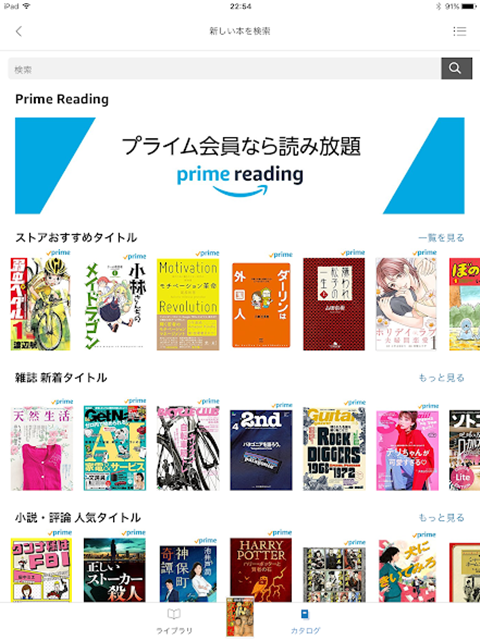
「読み放題で読む」をタップすると、クラウドに格納され、各端末に同期・ダウンロードされます。
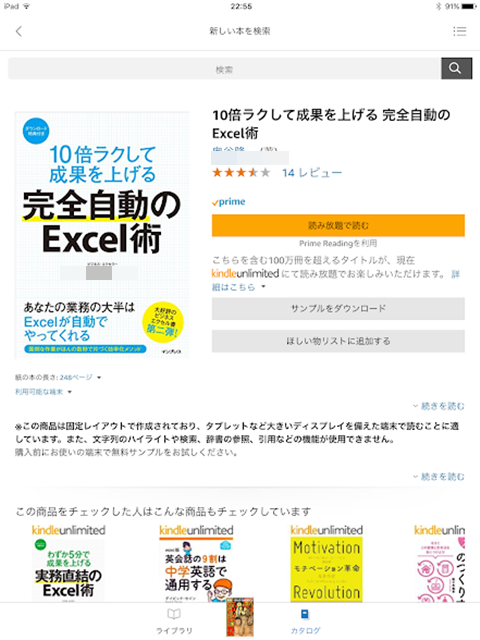
「購入」した書籍は以下のような感じで、端末に表示され、指の「スワイプ」動作でページめくりができます。
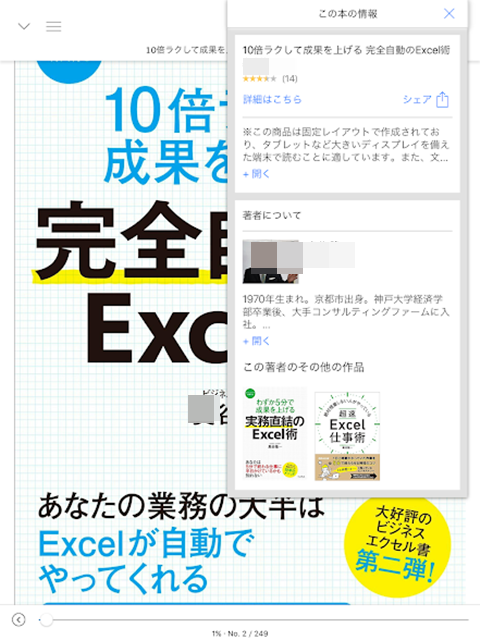
「9.7インチ」ほどのサイズのタブレット端末なら、本物の書籍感覚でかなり快適に読書を楽しめます。
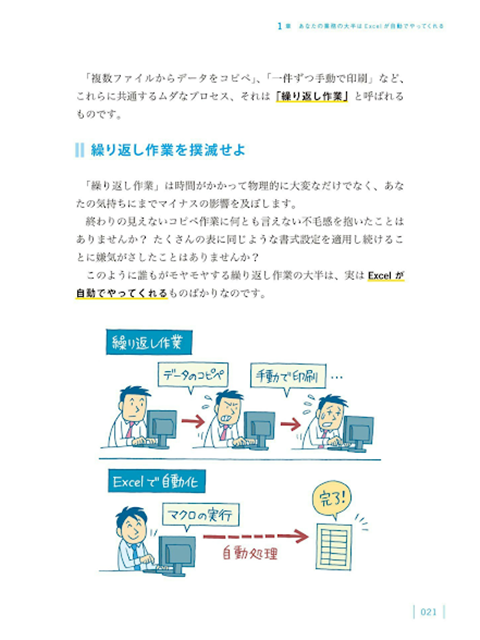
実際、利用してみると、「Prime Reading」では物足りなくなり、結局「Kindli Unlimited」に加入することになりました。
有料とはいっても、980円/月で対象書籍が「読み放題」 なので、毎月1冊以上書籍を購入している人なら、充分お得な読書法だと言えると思います。
 家電・AV機器ランキング
家電・AV機器ランキング 













